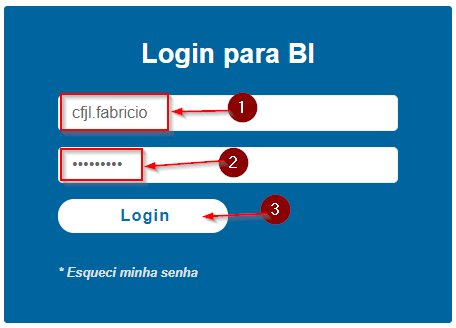Mudanças entre as edições de "Acesso ao BI"
Ir para navegação
Ir para pesquisar
(Criou página com 'Esta instrução de trabalho demonstrar como fazer o acesso ao Dashboard do BI. == 1º - Acessando pelo computador == * Para acesso pelo computador, deve-se abrir um navegado...') |
|||
| (2 revisões intermediárias pelo mesmo usuário não estão sendo mostradas) | |||
| Linha 1: | Linha 1: | ||
| − | Esta instrução de trabalho | + | Esta instrução de trabalho demonstra como fazer o acesso ao Dashboard do BI. |
== 1º - Acessando pelo computador == | == 1º - Acessando pelo computador == | ||
| − | * Para acesso pelo computador, deve-se abrir um navegador(browser) e acessar o link | + | * Para acesso pelo computador, deve-se abrir um navegador(browser) e acessar o link [http://bi.isaec.com.br | http://bi.isaec.com.br]; |
== 2º - Informação de usuário e senha == | == 2º - Informação de usuário e senha == | ||
| + | * O sistema tem um controle de acesso que utiliza o mesmo usuário e senha utilizados para acesso ao software ERP da TOTVS; | ||
| + | |||
| + | * Para ter acesso, o usuário precisa ter acesso a coligada e perfil BI, no módulo de Inteligência de Negócios; | ||
| + | |||
| + | * Na tela de Login, informe seu usuário e senha e após, clique no botão '''Login'''; | ||
| + | :[[File:ClipCapIt-190501-075742.PNG]] | ||
| + | |||
| + | |||
| + | * Se aparecer a mensagem de '''Usuários ou Senha inválidos''' é porque você errou as credenciais para acessar o sistema ERP da TOTVS; | ||
| + | :[[File:ClipCapIt-190501-080112.PNG]] | ||
| + | |||
| + | |||
| + | * Se aparecer a mensagem de '''Permissão negada para este usuário validado''' significa que você não tem permissão para acessar o módulo de BI. Verifique com a ISAEC a possibilidade de lhe conceder essa permissão; | ||
| + | :[[File:ClipCapIt-190501-080341.PNG]] | ||
| + | |||
| + | |||
| + | * Em caso de sucesso, o sistema será apresentado mostrando a primeira página de indicadores. | ||
Edição atual tal como às 22h26min de 27 de agosto de 2019
Esta instrução de trabalho demonstra como fazer o acesso ao Dashboard do BI.
1º - Acessando pelo computador
- Para acesso pelo computador, deve-se abrir um navegador(browser) e acessar o link | http://bi.isaec.com.br;
2º - Informação de usuário e senha
- O sistema tem um controle de acesso que utiliza o mesmo usuário e senha utilizados para acesso ao software ERP da TOTVS;
- Para ter acesso, o usuário precisa ter acesso a coligada e perfil BI, no módulo de Inteligência de Negócios;
- Na tela de Login, informe seu usuário e senha e após, clique no botão Login;
- Se aparecer a mensagem de Usuários ou Senha inválidos é porque você errou as credenciais para acessar o sistema ERP da TOTVS;
- Se aparecer a mensagem de Permissão negada para este usuário validado significa que você não tem permissão para acessar o módulo de BI. Verifique com a ISAEC a possibilidade de lhe conceder essa permissão;
- Em caso de sucesso, o sistema será apresentado mostrando a primeira página de indicadores.